光标乱跑,图文详细说明鼠标光标乱跑怎样处理
Windows 10是美国微软公司研发的跨平台及设备应用的操作系统。是微软发布的最后一个独立Windows版本。Windows 10共有7个发行版本,分别面向不同用户和设备。2014年10月1日,微软在旧金山召开新品发布会,对外展示了新一代Windows操作系统,将它命名为“Windows 10”,新系统的名称跳过了这个数字“9”。截止至2018年3月7日,Windows 10正式版已更新至秋季创意者10.0.16299.309版本,预览版已更新至春季创意者10.0.17120版本
用户反馈称鼠标光标乱跑的情况,就是鼠标拖不下来、一直在屏幕上方一个位置抖动,查看发现不管怎么移动鼠标,鼠标光标就不移动,只在原位置上颤抖不停,当然不移鼠标就不抖,那么电脑鼠标光标乱跑怎么办?下面,小编给大家带来了鼠标光标乱跑的解决图文。
生活中台式电脑、笔记本几乎无处不在,大家差不多每天都会使用电脑吧,有时候在电脑使用的过程中,会遇到光标诡异地自动移动的情况,明明自己没动鼠标,遇到这类情况究竟是哪里出问题,光标乱跑怎么解决?下面,小编给大家分享鼠标光标乱跑的处理经验。
鼠标光标乱跑怎么解决
右键开始菜单,在弹出菜单中点击“计算机管理”
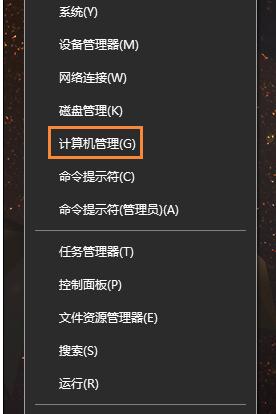
乱跑示例1
在计算机管理界面依次打开:任务计划程序 → 任务计划程序库 → Microsoft → Windows → TPM
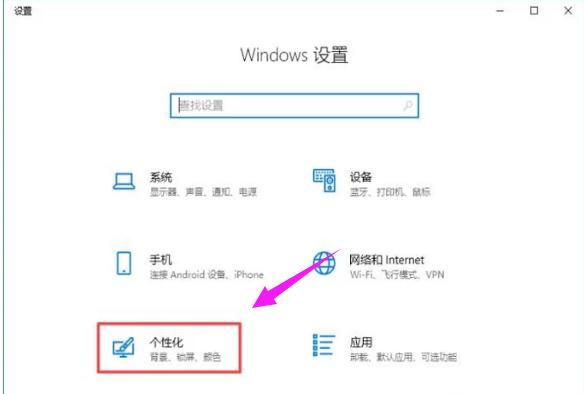
鼠标光标示例2
在右侧界面中点击“禁用”即可
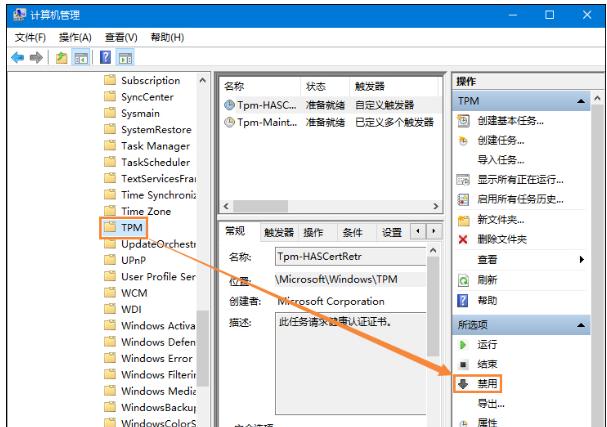
鼠标示例3
以上就是鼠标光标乱跑的处理经验。
Windows 10系统成为了智能手机、PC、平板、Xbox One、物联网和其他各种办公设备的心脏,使设备之间提供无缝的操作体验。
……